怎样关闭电脑的自动更新
怎样关闭电脑的自动更新?
很多时候我们都不想让电脑自动更新,毕竟有时候更新完反而带来一些小问题,或者会让电脑卡顿。但是呢,平时没注意,电脑一连上网就自己开始下载更新,结果弄得很烦人。如果你也不想老被自动更新打扰,那就跟着小编学学怎么关掉电脑的自动更新吧!有几种方法可以暂停或者完全关闭自动更新,继续往下看看!
一、系统工具如何使用?
1.下载并安装好Windows系统工具,然后打开软件。在主界面中,选择“全部功能”选项,再点击“关闭Windows自动更新”功能,处理电脑总是自动更新的问题。
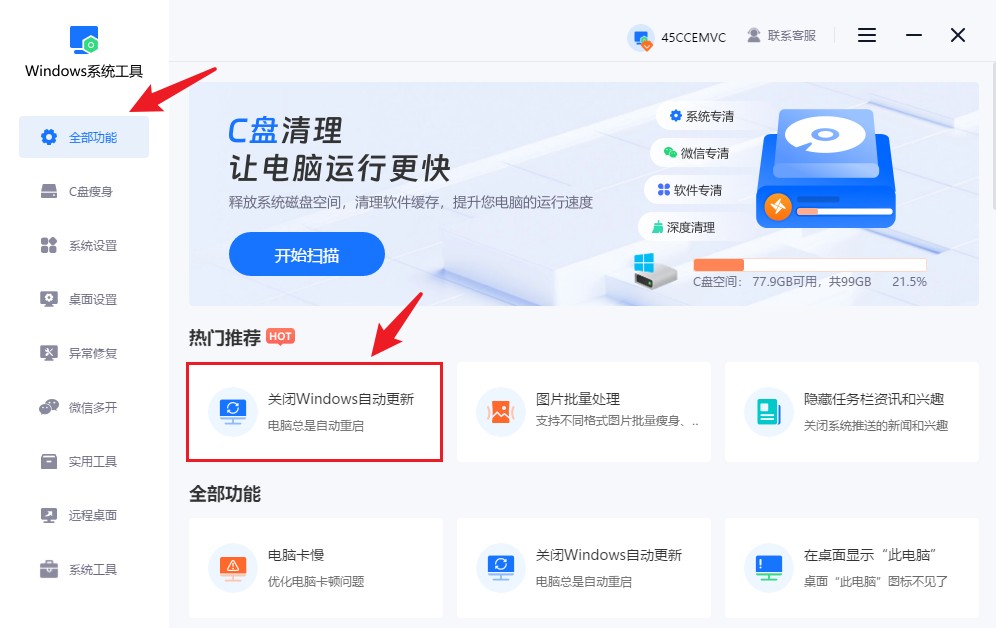
2.Windows自动更新会引发一些不必要的问题,为了避免这些干扰,您需要点击“一键关闭”按钮,停用该功能。
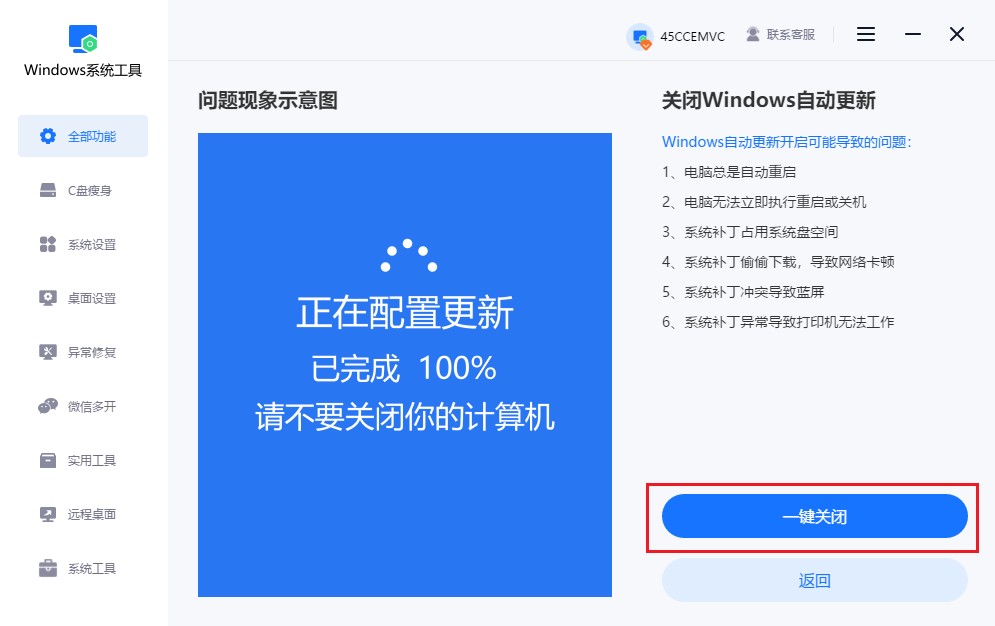
3.关闭自动更新正在设置中,请不要关闭您的计算机。
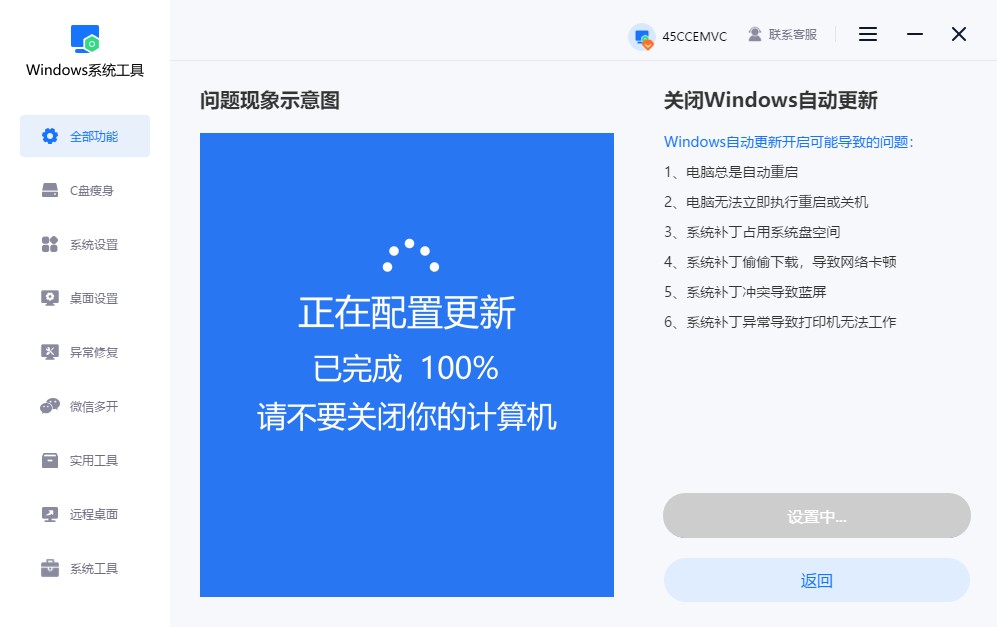
4.弹出窗口提示设置成功,最后点击“确认”即可。
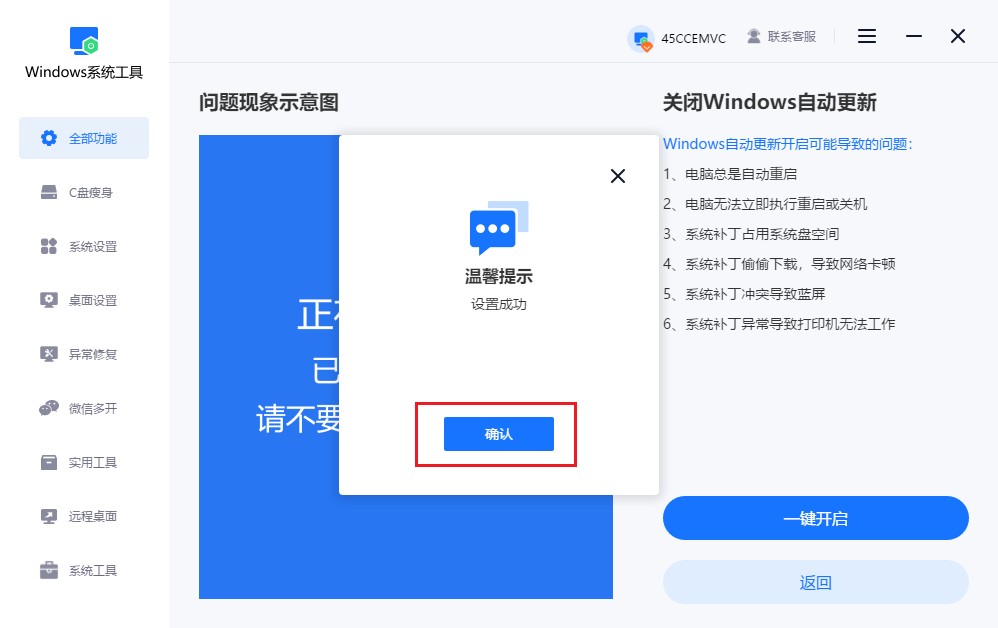
二、关闭自动更新的其他方法
方法一:设置网络为“按流量计费”
1.打开“设置”,进入“网络和Internet”,“点击“以太网”,点开你当前连接的网络,拉到最下边,把“设为按流量计费的连接”打开。
2.设置好之后,,系统就会认为你是用流量上网,为了节省流量,它就不会再自动更新。
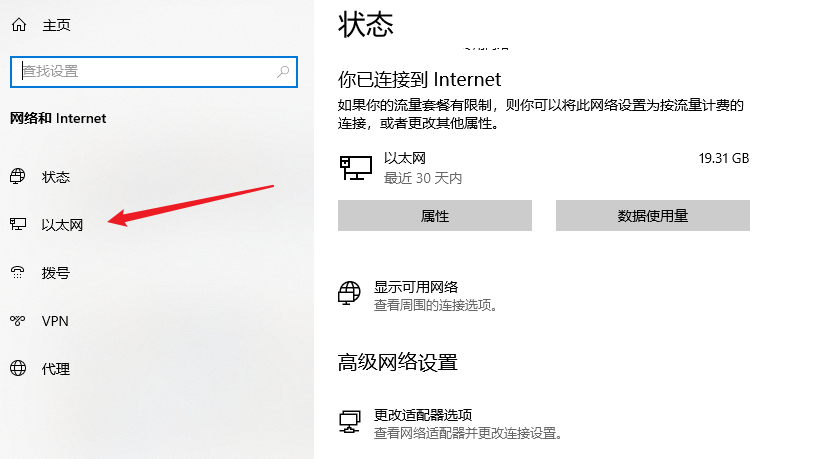
方法二:修改组策略
1.这个方法只适合专业版和企业版。按下 Win + R,输入 gpedit.msc 回车,依次进入“计算机配置”→“管理模板”→“Windows 组件”→“Windows 更新”。
2.找到“配置自动更新”,双击打开,选择“已禁用”或者“仅通知不自动下载”,保存即可。
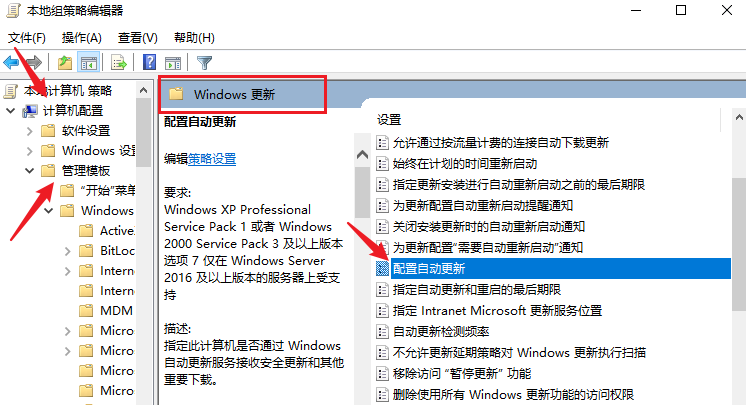
三、关闭电脑自动更新的注意事项
注意驱动问题:
很多驱动程序其实是跟着系统更新一起走的,你不更新,就可能遇到新买的打印机、摄像头,系统认不出来,还得自己去找驱动安装,麻烦不小。
要关闭电脑的自动更新,上面的几个方法都可以来操作一下。不过,要是追求省事的朋友,那就比较建议用windows系统工具这个方法!关闭自动更新可以省下不少烦恼,但建议还是定期手动检查一下更新。比如几个月一次,把一些重要补丁装上,防止系统不兼容。
本文为https://www.it7t.com原创内容,未经授权禁止任何形式的转载、摘编或镜像复制。
分享:
分享至微信朋友圈

扫码关注
公众号
分享至微信朋友圈

相关文章
查看更多手动关闭电脑自动更新
手动关闭电脑自动更新?如果你用着电脑,突然发现它自己在那里更新、重启,整个人都能被气笑。所以很多人就想自己亲手把自动更新关掉,让电脑不再自动更新。不过真正轮到自己去操作,又会发现,在哪里设置?怎么弄?[详情]
惠普电脑win11系统自动更新
惠普电脑win11系统自动更新?如果你用的是惠普电脑,系统还是Win11,那么自动更新估计已经让你烦得不行了吧?很多人其实不是不愿意更新,而是害怕更新之后电脑更卡、软件不兼容,或者是工作做到一半被强制重启,[详情]
新电脑win11系统自动更新
新电脑win11系统自动更新?如果你最近刚买了台新电脑,系统是win11,那你大概率已经感受它的自动更新了。你正想关个网页,它开始更新;你准备打个游戏,它又开始更新。更离谱的是,有时候它自动更新完还给你整个[详情]
关闭电脑配置自动更新
关闭电脑配置自动更新?电脑自动更新这件事,大多数人并不是抗拒更新本身,而是反感它是自动的。有时候你开着一堆文档,电脑突然弹出来自动更新,可能就让你正在做的事情被中断。因此,很多人开始研究怎么关掉配置自动更新。[详情]
电脑自动更新怎么关闭win11
电脑自动更新怎么关闭win11?自动更新也不是坏事,它能修补漏洞、提升安全性,只是有时明明电脑什么毛病都没有,自动更新的提示也是照常提示,比较烦人。很多人以为win11自动更新关不掉,系统强制你升级,其实也没那么夸张[详情]
相关问答
查看更多电脑关闭自动更新在哪里设置
1、点击我的电脑右键,选择管理。 2、在打开的计算机管理器中,选择服务和应用程序。 3、选择服务。 4、在右边的显示中找到windows Update服务。 5、右键点击,选择属性。 6、在弹出的窗口顶部菜单栏选择常规菜单,将启动类型选择禁[详情]
Windows11 自动更新怎么关闭
1、Win+R,regedit打开注册表编辑器; 2、找到路径HKEY_LOCAL_MACHINE\SOFTWARE\Microsoft\WindowsUpdate\UX\Settings; 3、右键->新建->DWORD(32[详情]
win10怎么关闭自动更新?四种禁止更新方法分享
综合楼上各位大神的方法,我给楼主系统性地总结一下关闭Win10自动更新的四种途径,并标明适用条件和风险: 1. 服务禁用法(通用):运行services.msc,停止并禁用Windows Update服务。最简单,但可能被系统某些操作重新[详情]
华为电脑怎么关闭自动更新
想要摆脱Windows自动更新的烦恼吗?今天就来教你如何彻底关闭它,让你的电脑更加流畅、高效!💻 现在看完这个视频相信你已经掌握了如何关闭Windows自动更新的方法,快来试试吧!💪 代码:reg add "HKEY_LOCAL_MAC[详情]
